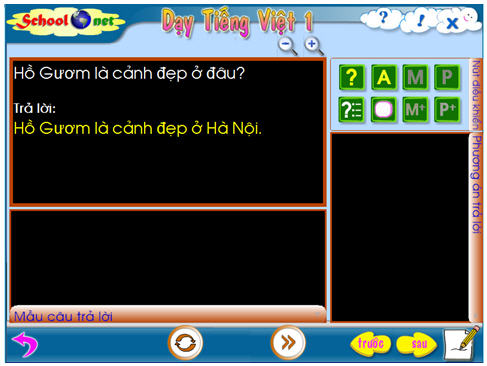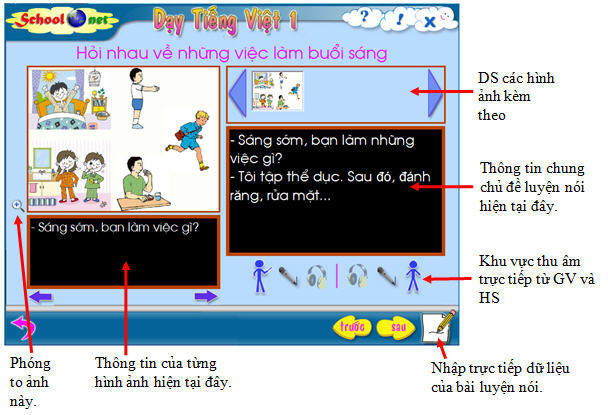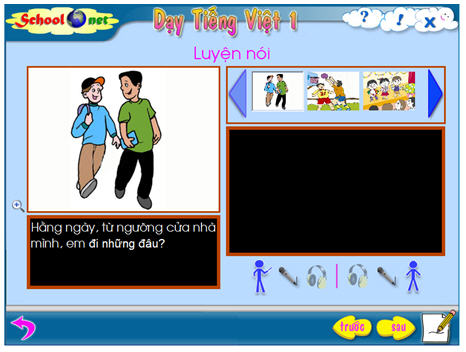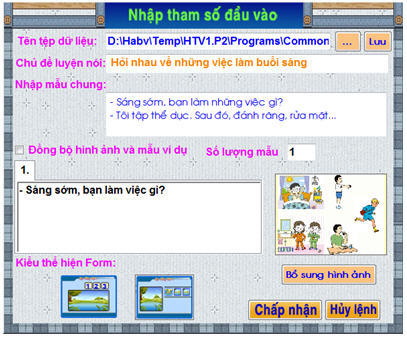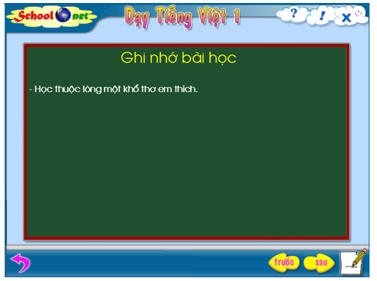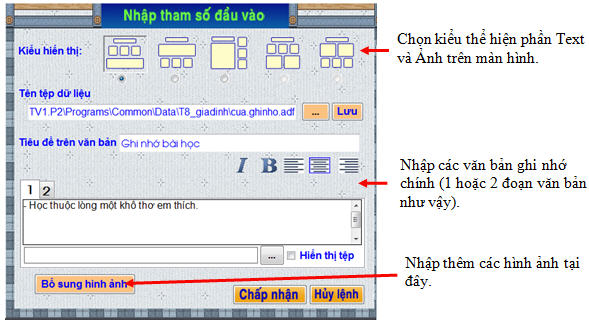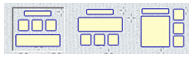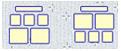Bài viết này sẽ giới thiệu mô hình mô phỏng một bài học phần Tập đọc theo sách giáo khoa tiếng Việt Tiểu học trên máy tính. Toàn bộ các hoạt động giảng dạy chính của một bài tập đọc chuẩn của môn Tiếng Việt lớp 1 đã được mô phỏng thông qua các tương tác trực tiếp trên máy tính.
Trước tiên chúng ta hãy xem chi tiết các nội dung hoạt động chính trong 2 tiết tập đọc theo sách giáo khoa Tiếng Việt lớp 1 trong bảng sau đây.
Nội dung 2 tiết học Tập đọc (chung cho lớp 1)
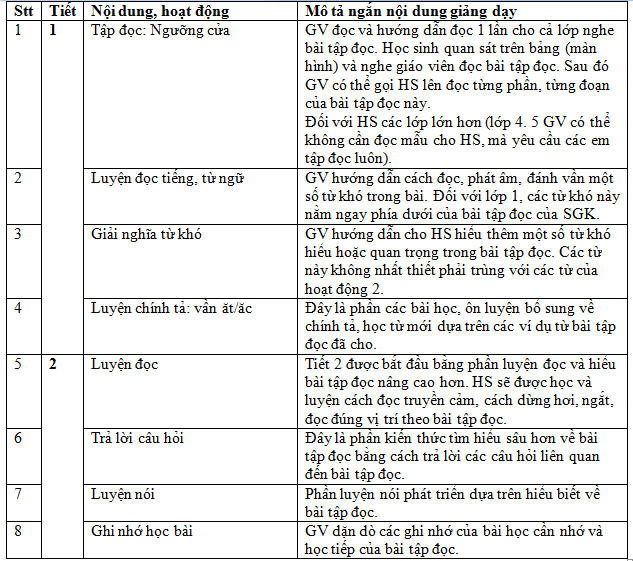
Giao diện màn hình chính của phần học Tập đọc có khuôn dạng tương tự như hình sau: 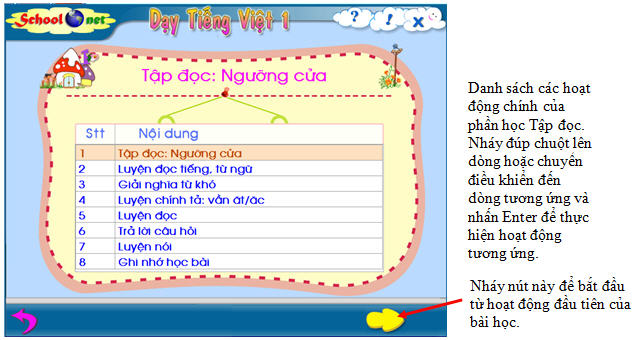
Chúng ta sẽ lần lượt tìm hiểu các hoạt động chính của phần học Tập đọc được mô phỏng như thế nào trong phần mềm.
1. Tập đọc bài học chính
Giao diện phần tập đọc bài học chính có dạng như hình dưới đây. 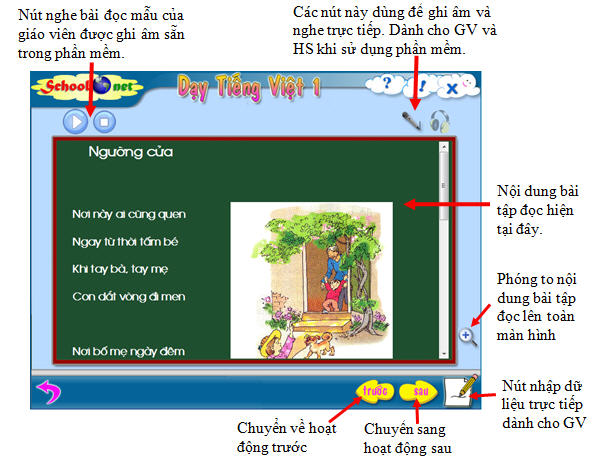
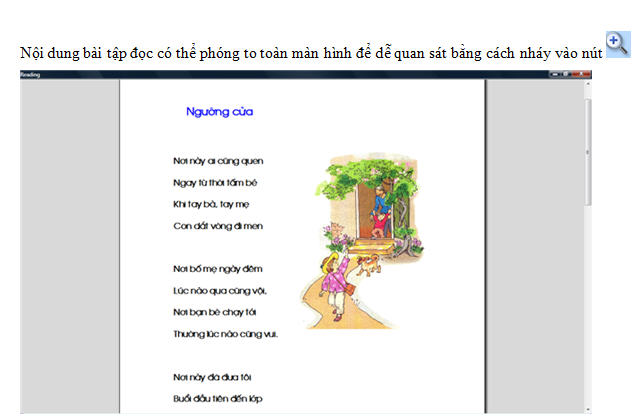
Góc trên phía trái màn hình là các nút điều khiển để nghe bài đọc mẫu của giáo viên đã được thu âm sẵn trong phần mềm. Nháy nút để nghe (qua hệ thống loa của máy tính. Khi đó nút này sẽ trở thành để nghe (qua hệ thống loa của máy tính. Khi đó nút này sẽ trở thành . Nháy vào nút này lần thứ hai để tạm dừng. Nháy nút . Nháy vào nút này lần thứ hai để tạm dừng. Nháy nút để kết thúc việc nghe bài đọc mẫu. để kết thúc việc nghe bài đọc mẫu.
Góc trên phía phải màn hình là các nút điều khiển dùng để ghi âm giọng đọc của người sử dụng vào máy tính, sau đó có thể nghe lại.
Nháy nút để vào chức năng ghi âm. Màn hình xuất hiện cửa sổ các nút lệnh ghi âm như sau: để vào chức năng ghi âm. Màn hình xuất hiện cửa sổ các nút lệnh ghi âm như sau: 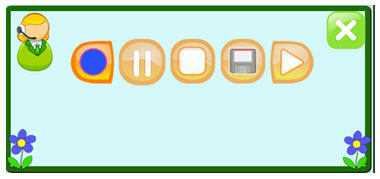
Nháy nút  để bắt đầu ghi âm. Nháy nút để bắt đầu ghi âm. Nháy nút để kết thúc việc ghi âm. Sau đó nháy nút để kết thúc việc ghi âm. Sau đó nháy nút  để ghi âm thanh đã thu âm lên đĩa cứng của máy tính. Nháy nút để ghi âm thanh đã thu âm lên đĩa cứng của máy tính. Nháy nút để đóng cửa sổ thu âm. để đóng cửa sổ thu âm.
Sau khi đã thu âm có thể nghe lại bằng cách nháy vào nút
2. Luyện đọc tiếng, từ ngữ
Phần luyện đọc tiếng, từ ngữ sẽ được mô tả bởi một giao diện đặc biệt của phần mềm.
Giao diện này có thể thực hiện được các chức năng sau:
- Kiểm tra lỗi chính tả cho một đoạn văn bản bất kỳ, thông báo và hiển thị các từ lỗi viết chính tả.
- Với các từ viết đúng, phần mềm sẽ cho phép nhận dạng âm đầu, âm vần và phát âm cách đọc, cách đánh vần hoàn chỉnh cho từ này.
Giao diện của phần luyện đọc, phát âm có dạng như hình dưới đây. 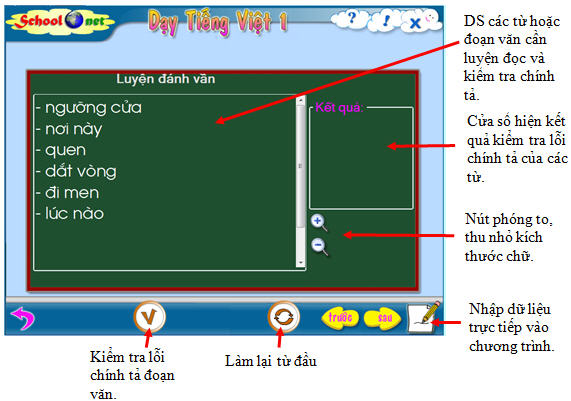
Có hai cách thực hiện việc luyện nghe cách phát âm và đánh vần từng từ như sau:
- Cách 1: nháy chuột phải lên một từ (đơn), sẽ xuất hiện một thực đơn nhỏ bao gồm các lệnh có thể nghe phát âm của âm đầu (prefix), âm vần chính (syllable) và cách đánh vần của âm vần chính. 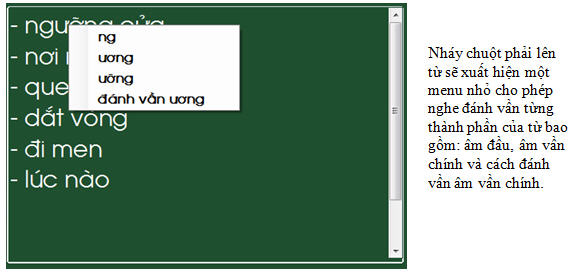
Trong ví dụ trên từ "ngưỡng" sẽ được phân tích thành âm đầu (ng), âm vần chính (ương) và phần mềm cho phép nghe phát âm cách đọc của các cụm từ ng, ương, ưỡng và đánh vần ương.
- Cách 2: nháy đúp chuột lên một từ đơn, sẽ thấy xuất hiện các cụm từ âm đầu và âm vần chính được đánh dấu gạch dưới khi di chuyển chuột đến vị trí tương ứng. Nháy chuột lên các cụm từ này lần thứ 2 để nghe cách phát âm cụm từ này. 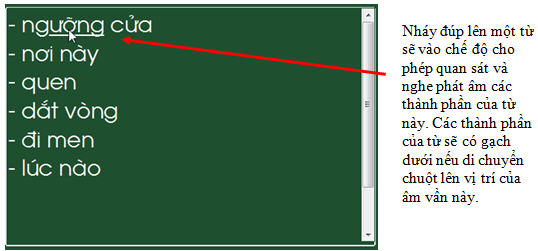
Trong ví dụ trên khi di chuyển chuột sẽ cho phép hiện và nghe phát âm các cụm từ ng và ưỡng.
Một điểm rất đặc biệt là GV có thể dùng giao diện này để thực hiện việc luyện đọc, đánh vần và phát âm mọi từ có nghĩa của tiếng Việt.
Nháy nút ở góc phải dưới màn hình sẽ cho phép GV nhập trực tiếp dữ liệu vào bài học hiện thời. ở góc phải dưới màn hình sẽ cho phép GV nhập trực tiếp dữ liệu vào bài học hiện thời. 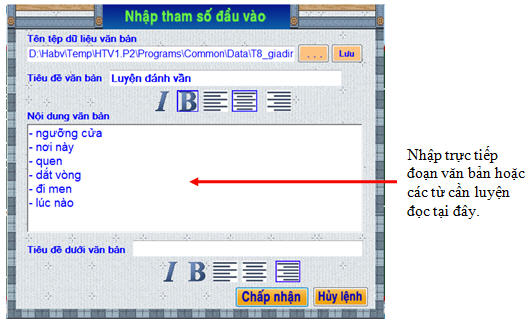
Nhập trực tiếp các từ hoặc đoạn văn bản cần luyện đọc vào khung giữa màn hình, nháy nút Chấp nhập để kết thúc việc nhập.
3. Giải nghĩa từ khó
Giao diện của phần học Giải nghĩa từ khó, GV có thể thực hiện được các công việc, chức năng sau:
- Hiện trên màn hình DS các từ cần giải nghĩa và ý nghĩa các từ này có trong bài tập đọc.
- Nghe phát âm cách đọc các từ này.
- Hiện giải thích ý nghĩa các từ này nếu chúng có trong từ điển có sẵn của phần mềm.
Giao diện của phần học Giải nghĩa từ khó có dạng như hình dưới đây: 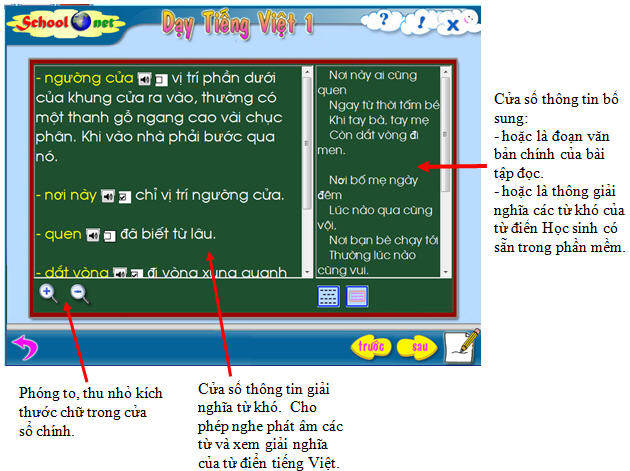
Chú ý:
Với mỗi từ khó có thể thực hiện thêm các thao tác sau:
- Nháy đúp chuột lên biểu tượng để nghe phát âm chính xác từ này. để nghe phát âm chính xác từ này.
- Nháy đúp chuột lên biểu tượng để hiện thông tin giải nghĩa của từ này lấy từ Từ điển học sinh được nhúng trong phần mềm. Thông tin giải thích này sẽ hiện tại khung cửa sổ bên phải màn hình. để hiện thông tin giải nghĩa của từ này lấy từ Từ điển học sinh được nhúng trong phần mềm. Thông tin giải thích này sẽ hiện tại khung cửa sổ bên phải màn hình.
- Cửa sổ thông tin bổ sung bên phải có thể đóng lại bằng cách nháy nút
- Nút có tác dụng hiện lại trong khung cửa sổ bên phải nội dung bài tập đọc chính để GV và HS có thể quan sát vị trí xuất hiện các từ đang cần giải nghĩa. có tác dụng hiện lại trong khung cửa sổ bên phải nội dung bài tập đọc chính để GV và HS có thể quan sát vị trí xuất hiện các từ đang cần giải nghĩa.
4. Luyện chính tả
Bài luyện chính tả ngay trong phần học Tập đọc bao gồm các bài luyện chính tả, phân biệt các cặp âm đầu hay âm vần hay gây ra sự nhầm lẫn trong tiếng Việt. Phần học này có giao diện hoàn toàn tương tự với phần Trả lời câu hỏi của cùng bài học. 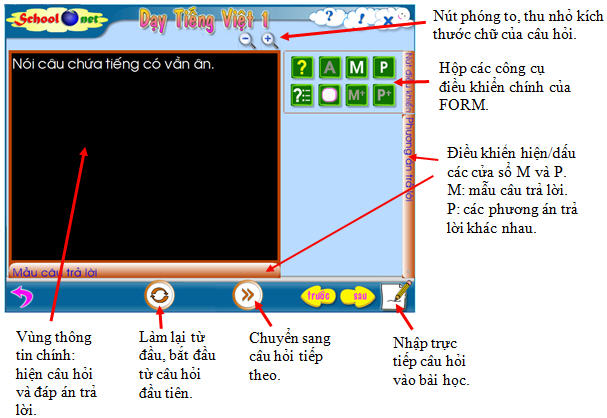
Giao diện màn hình sẽ được chia thành 4 khu vực chính:
- Khu vực chính lớn nhất sẽ hiện các câu hỏi chính và trả lời câu hỏi (A) này (cửa sổ này được gọi là A).
- Khu vực hiện các mẫu trả lời để HS quan sát, học tập. Mỗi câu hỏi có thể có nhiều mẫu trả lời. Cửa sổ này nằm phía dưới, gọi là M.
- Khu vực hiện các phương án trả lời. Một câu hỏi có thể có nhiều phương án trả lời. Cửa sổ này gọi là P, nằm bên phải màn hình.
- Góc phải trên là 8 nút lệnh điều khiển chính, ý nghĩa của các nút lệnh này được mô tả trong hình dưới đây. 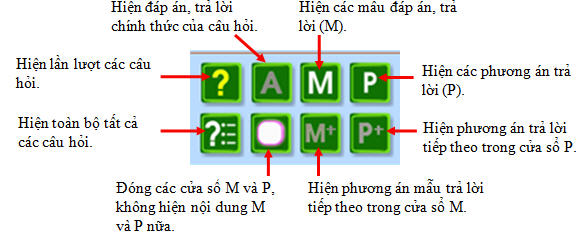
Chú ý:
1. Nếu câu hỏi hoặc các mẫu trả lời có hình ảnh đi kèm thì nháy đúp vào các hình này sẽ phóng to hình ảnh này trên màn hình. 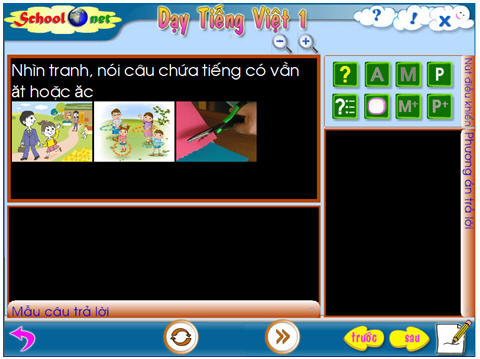
Hình ảnh đã phóng to có dạng như sau: 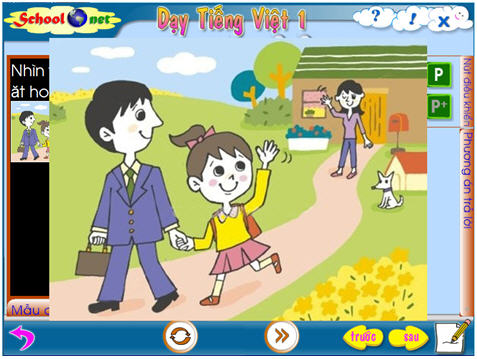
Nháy chuột lên hình ảnh này sẽ làm đóng hình ảnh quay về màn hình trước đó.
2. Các khung cửa sổ M và P có thể hiện và ẩn bằng cách nháy chuột lên thanh điều khiển của chúng nằm phía dưới và bên phải màn hình.
3. Riêng cửa sổ M có thể phóng to bằng toàn bộ cửa sổ A nếu nháy chuột phải lên thanh điều khiển của cửa sổ M. Nháy chuột bất kỳ lần thứ hai sẽ thu nhỏ M về vị trí ban đầu.
5. Luyện đọc
Luyện đọc hay là một học phần quan trọng trong chương trình Tập đọc Tiếng Việt Tiểu học. Phần học này được mô tả rất công phu và cẩn thận trong phần mềm.
Giao diện của phần học này có dạng như hình dưới đây. 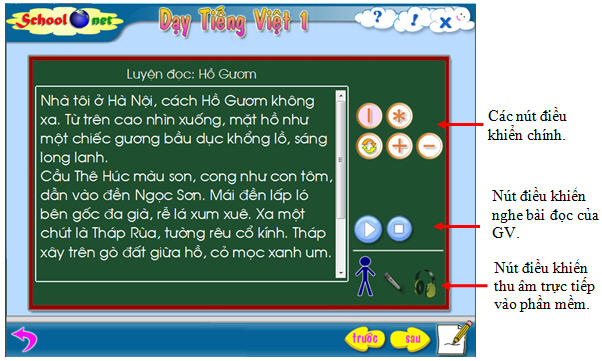
Chức năng chính và cơ bản nhất của bài học này là GV cần đánh dấu bằng những nét kẻ đứng màu đỏ trong đoạn văn bản. Dựa trên các nét đánh dấu này, GV hướng dẫn HS cách đọc đúng, cách dừng, nghỉ hơi sao cho đúng và diễn cảm đúng yêu cầu của bài tập đọc. Tóm lại đây là phần học kiến thức tập đọc nâng cao cho HS, luyện cho HS cách đọc hay hơn một bài thơ, một đoạn văn. Phần mềm còn có chức năng cho phép ghi âm giọng đọc của minh để nghe lại.
Để đánh dấu các nét bút đứng trong văn bản, GV chọn công cụ , sau đó nháy chuột giữa hai từ đơn trong văn bản để tạo nét ngắt. Kết quả có thể như hình sau. , sau đó nháy chuột giữa hai từ đơn trong văn bản để tạo nét ngắt. Kết quả có thể như hình sau. 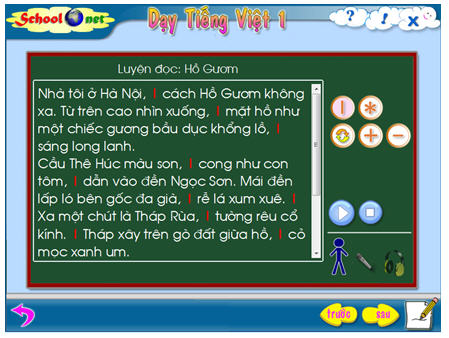
- Muốn xóa các nét đã đánh dấu thực hiện thao tác sau: nháy chọn công cụ , sau đó nháy chuột lên các nét đỏ để xóa các nét này. , sau đó nháy chuột lên các nét đỏ để xóa các nét này.
- Muốn làm lại từ đầu thì nháy công cụ
- Nháy các nút  để phóng to, thu nhỏ kích thước chữ trong văn bản. để phóng to, thu nhỏ kích thước chữ trong văn bản.
- Để nghe lại bài đọc chuẩn của GV có sẵn trong phần mềm hãy nháy nút - Phần mềm có chức năng cho phép người dùng (GV, HS) có thể tự thu âm giọng đọc của mình để kiểm tra khả năng đọc hay, chính xác của mình. Qui trình thực hiện việc ghi âm này hoàn toàn tương tự như trong các phần học Tập đọc đã mô tả ở trên.
6. Trả lời câu hỏi
Trả lời câu hỏi là phần học tổng kết lại hiểu biết của HS về bài tập đọc, trong đó HS cần trả lời một số câu hỏi có liên quan đến bài đọc.
Khuôn dạng giao diện của phần mềm cho phần học này tương tự như phần luyện chính tả đã trình bày ở trên, dưới dạng một dãy các Câu hỏi và các phương án trả lời.
Khuôn dạng của màn hình có dạng tương tự như hình dưới đây. 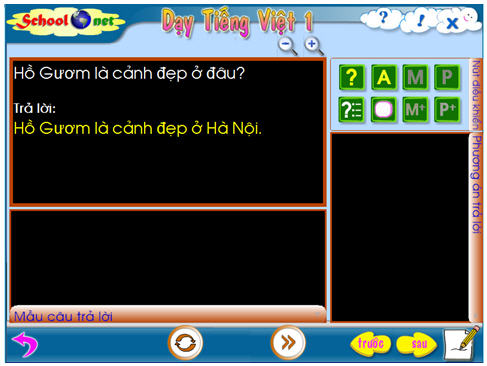
Chú ý: có thể hiện tất cả các câu hỏi ngay trên màn hình bằng cách nháy chuột lên nút 7. Luyện nói
Luyện nói là một kỹ năng quan trọng của HS khi học Tiếng Việt Tiểu học. Trong phần học này, GV sẽ đưa ra một số tình huống, câu hỏi hoặc hình ảnh. HS sẽ tập luyện nói, trình bày theo các tình huống, chủ đề hoặc hình ảnh cho trước.
Giao diện màn hình phần Luyện nói có dạng như sau: 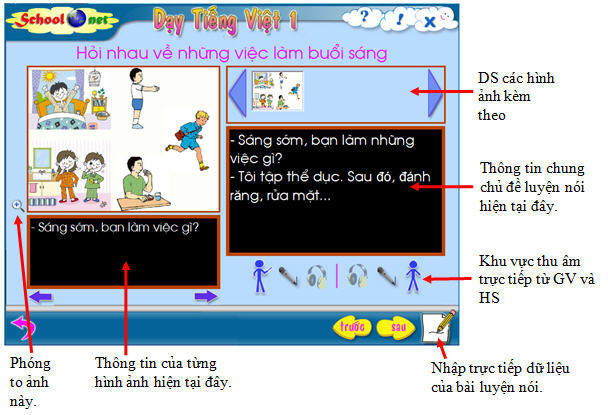
Trong rất nhiều trường hợp sẽ có nhiều chủ đề hoặc hình ảnh đi kèm. GV có thể chọn một trong các hình ảnh bằng cách nháy chọn ảnh trong khung dãy ảnh phía trên màn hình.
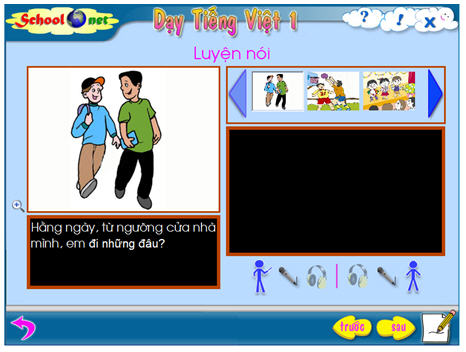
Chú ý:
Giao diện phần học Luyện nói này là một phát triển mới kế thừa phần học luyện nói trong phần mềm Học tiếng Việt 1 của công ty. Người dùng có thể muốn quay lại sử dụng khuôn dạng cũ của bài học Luyện nói bằng cách sau:
- Nháy nút Nhập dữ liệu trực tiếp 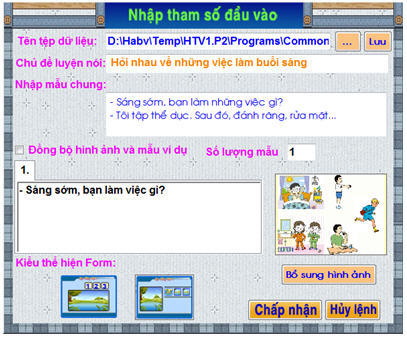
- Trong màn hình nhập dữ liệu tại vị trí Kiểu thể hiện Form chọn phương án đầu tiên: 
- Nháy nút Chấp nhận.
8. Ghi nhớ học bài
Phần Ghi nhớ Học bài là những dặn dò, ghi nhớ các kiến thức chính của bài học mà GV muốn nhắc nhở HS.
Giao diện của chức năng này khá đơn giản như sau: 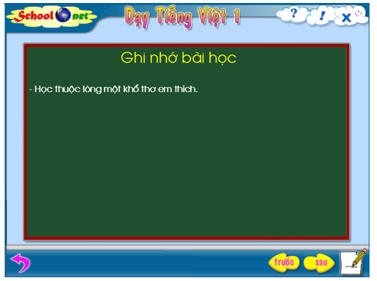
Theo thiết kế của phần mềm, thông tin mỗi bài ghi nhớ học bài bao gồm một hay nhiều ảnh và một hoặc hai đoạn văn bản hoàn chỉnh.
Các thông tin này có thể nhập trực tiếp trong phần mềm bằng cách nháy nút
Giao diện nhập thông tin có dạng sau: 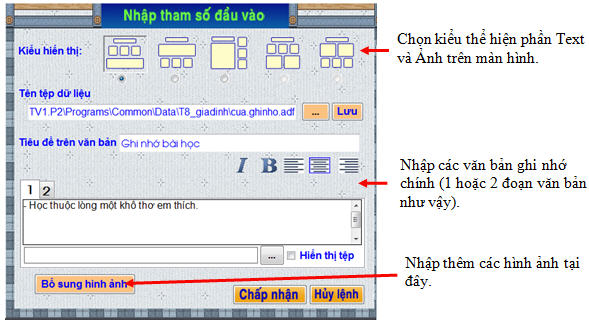
Chú ý:
Kiểu hiển thị màn hình phần Học Ghi nhớ học bài sẽ phụ thuộc vào thông tin có một hay hai đoạn văn bản chính.
- Nếu chỉ có 1 đoạn văn bản thì được phép chọn 1 trong 3 cách thể hiện:
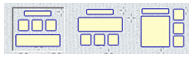 - Nếu có 2 đoạn văn bản thì được phép chọn 1 trong 2 cách thể hiện: 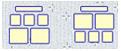
School@net
|

 Xem giỏ hàng
Xem giỏ hàng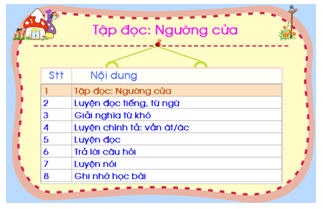
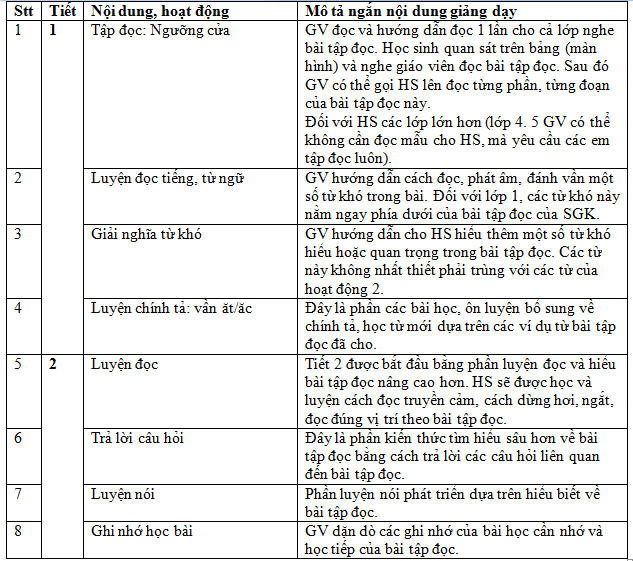
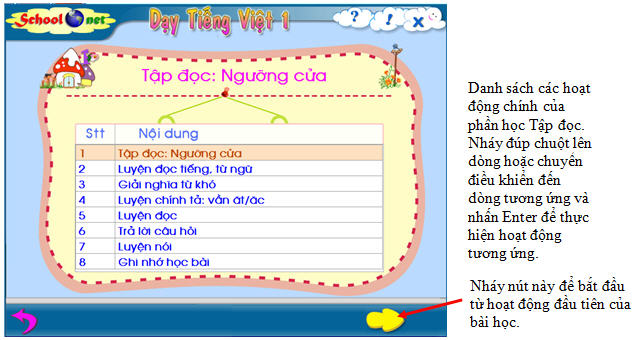
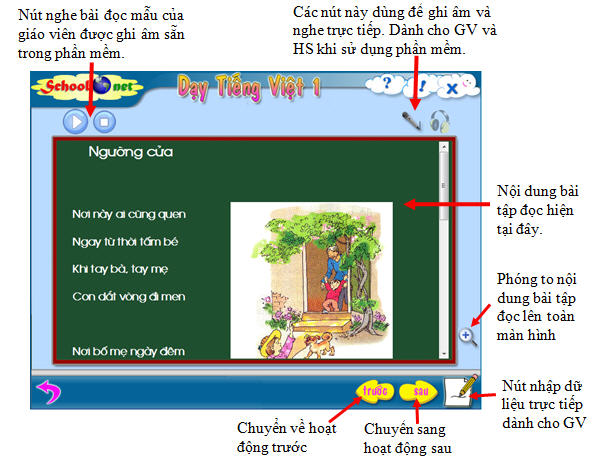
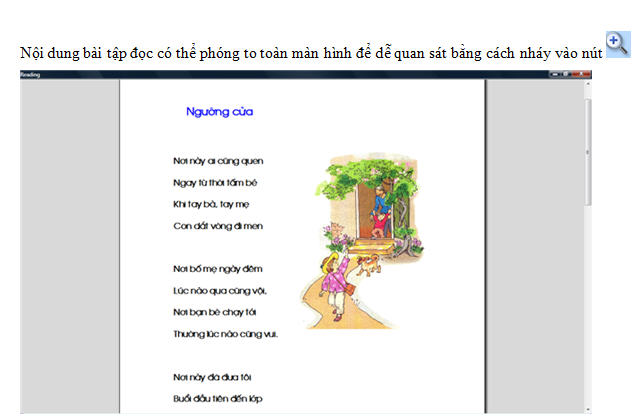
 để nghe (qua hệ thống loa của máy tính. Khi đó nút này sẽ trở thành
để nghe (qua hệ thống loa của máy tính. Khi đó nút này sẽ trở thành . Nháy vào nút này lần thứ hai để tạm dừng. Nháy nút
. Nháy vào nút này lần thứ hai để tạm dừng. Nháy nút để kết thúc việc nghe bài đọc mẫu.
để kết thúc việc nghe bài đọc mẫu. để vào chức năng ghi âm. Màn hình xuất hiện cửa sổ các nút lệnh ghi âm như sau:
để vào chức năng ghi âm. Màn hình xuất hiện cửa sổ các nút lệnh ghi âm như sau: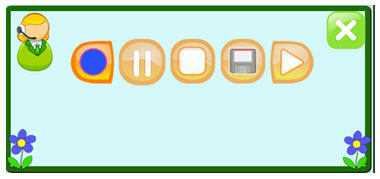
 để bắt đầu ghi âm. Nháy nút
để bắt đầu ghi âm. Nháy nút để kết thúc việc ghi âm. Sau đó nháy nút
để kết thúc việc ghi âm. Sau đó nháy nút  để ghi âm thanh đã thu âm lên đĩa cứng của máy tính. Nháy nút
để ghi âm thanh đã thu âm lên đĩa cứng của máy tính. Nháy nút để đóng cửa sổ thu âm.
để đóng cửa sổ thu âm. 
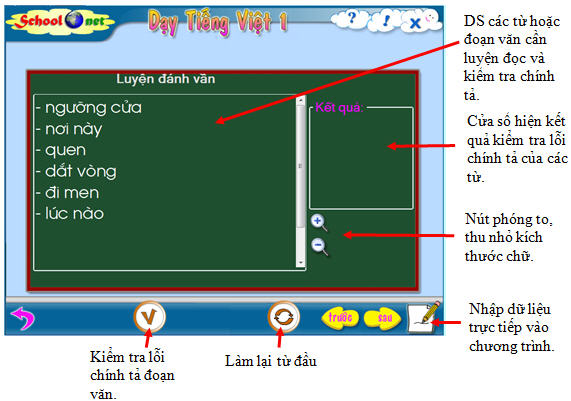
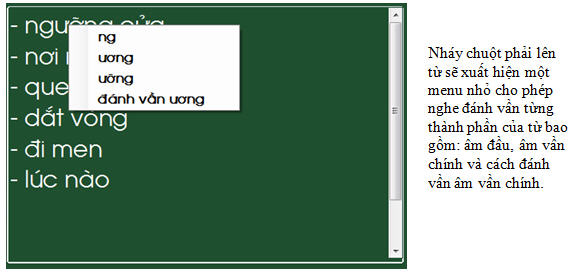
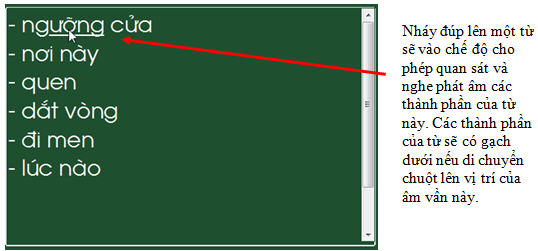
 ở góc phải dưới màn hình sẽ cho phép GV nhập trực tiếp dữ liệu vào bài học hiện thời.
ở góc phải dưới màn hình sẽ cho phép GV nhập trực tiếp dữ liệu vào bài học hiện thời.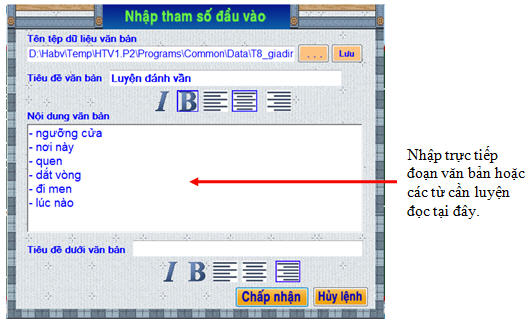
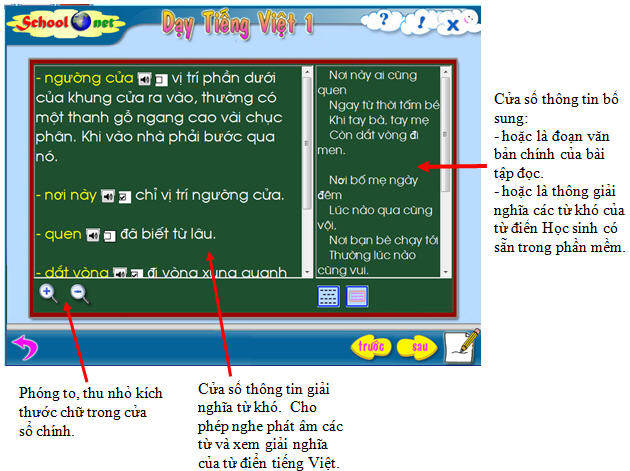
 để nghe phát âm chính xác từ này.
để nghe phát âm chính xác từ này.  để hiện thông tin giải nghĩa của từ này lấy từ Từ điển học sinh được nhúng trong phần mềm. Thông tin giải thích này sẽ hiện tại khung cửa sổ bên phải màn hình.
để hiện thông tin giải nghĩa của từ này lấy từ Từ điển học sinh được nhúng trong phần mềm. Thông tin giải thích này sẽ hiện tại khung cửa sổ bên phải màn hình.
 có tác dụng hiện lại trong khung cửa sổ bên phải nội dung bài tập đọc chính để GV và HS có thể quan sát vị trí xuất hiện các từ đang cần giải nghĩa.
có tác dụng hiện lại trong khung cửa sổ bên phải nội dung bài tập đọc chính để GV và HS có thể quan sát vị trí xuất hiện các từ đang cần giải nghĩa.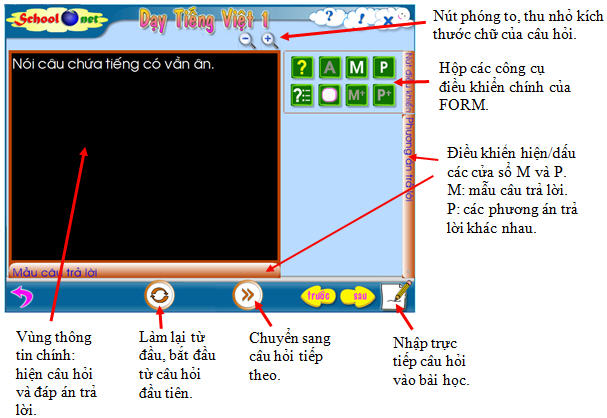
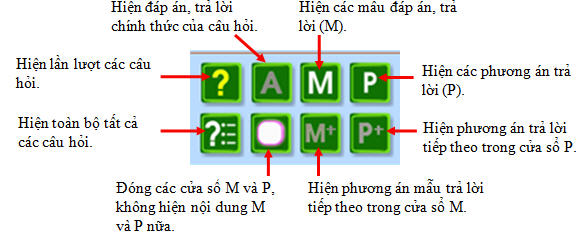
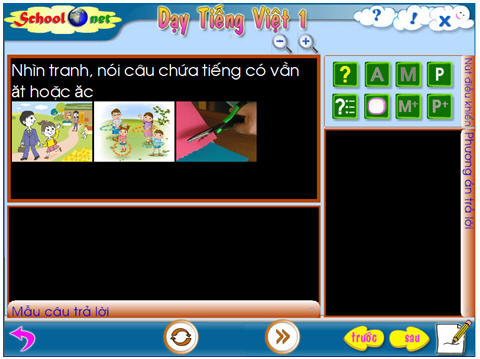
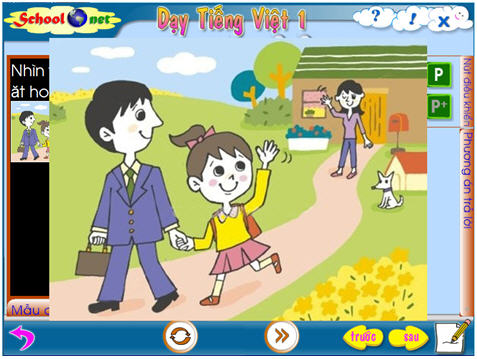
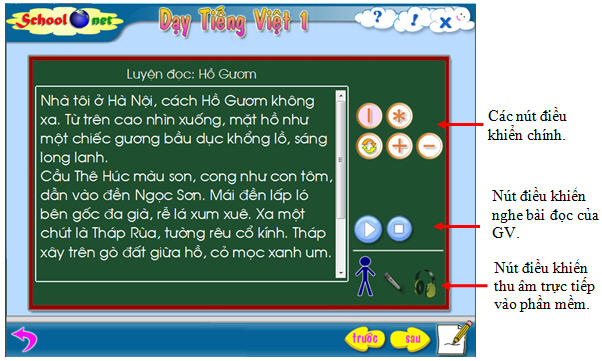
 , sau đó nháy chuột giữa hai từ đơn trong văn bản để tạo nét ngắt. Kết quả có thể như hình sau.
, sau đó nháy chuột giữa hai từ đơn trong văn bản để tạo nét ngắt. Kết quả có thể như hình sau.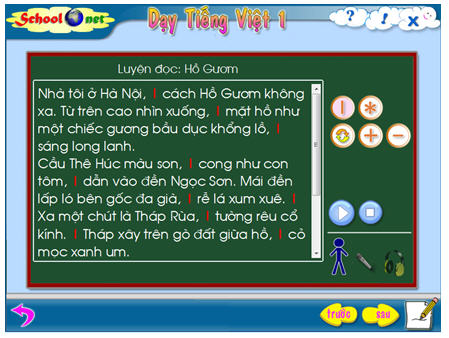
 , sau đó nháy chuột lên các nét đỏ để xóa các nét này.
, sau đó nháy chuột lên các nét đỏ để xóa các nét này.
 để phóng to, thu nhỏ kích thước chữ trong văn bản.
để phóng to, thu nhỏ kích thước chữ trong văn bản.